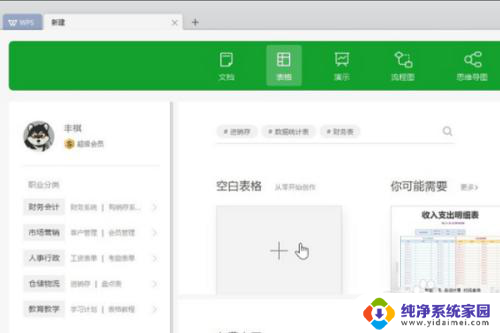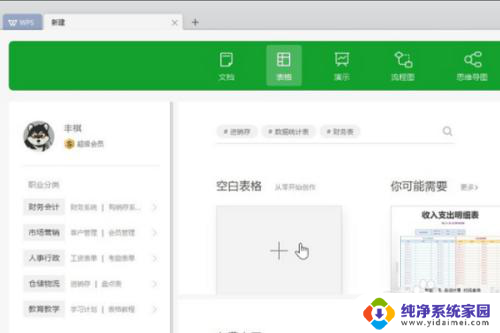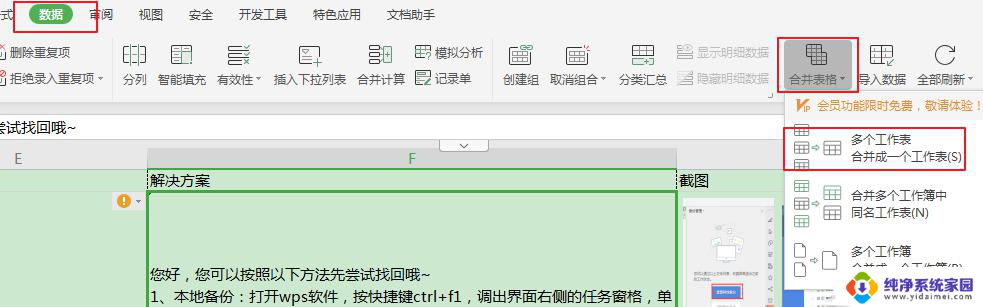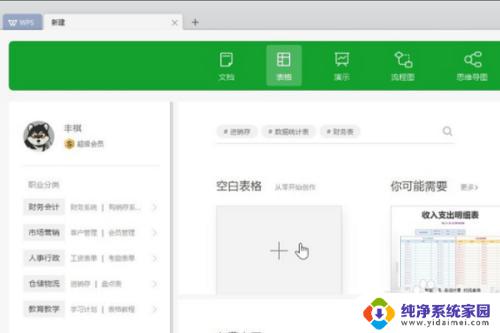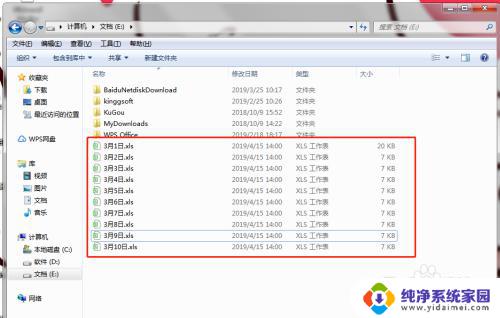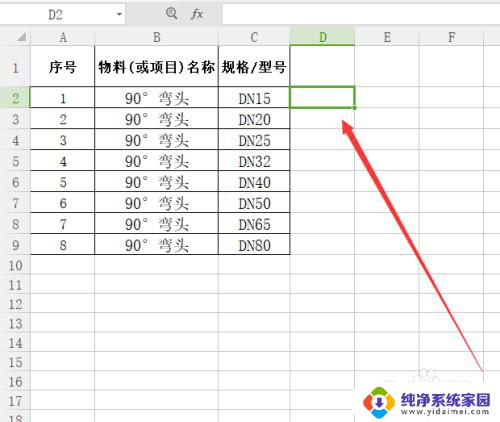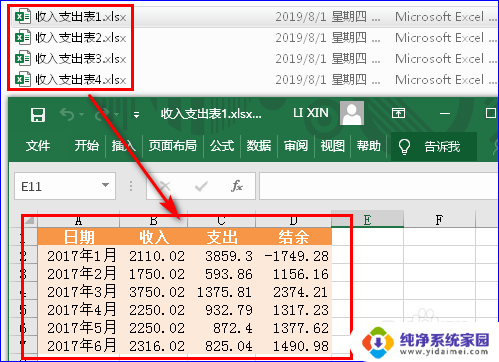wps怎么合并多个excel表 WPS表格如何将多个Excel表合并
WPS表格是一款功能强大的办公软件,可以帮助我们处理各种复杂的数据表格,在日常工作中,我们可能会需要将多个Excel表合并成一个表格,这时候就可以通过WPS表格来实现。WPS表格提供了多种合并表格的功能,可以快速将多个Excel表格合并成一个,方便我们统一管理和分析数据。通过简单的操作步骤,我们就可以轻松实现多个Excel表格的合并,提高工作效率,让数据处理变得更加高效和便捷。
方法如下:
1.首先,在WPS主界面点击“新建”创建一个新的表格。
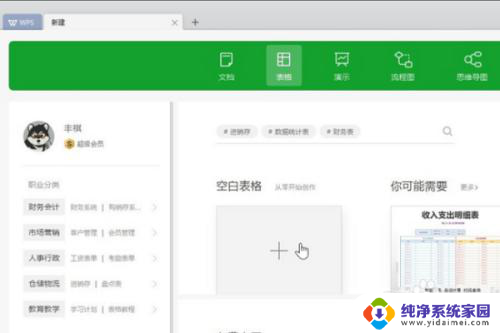
2.在主界面的右上角找到“智能工具箱”,然后选中。
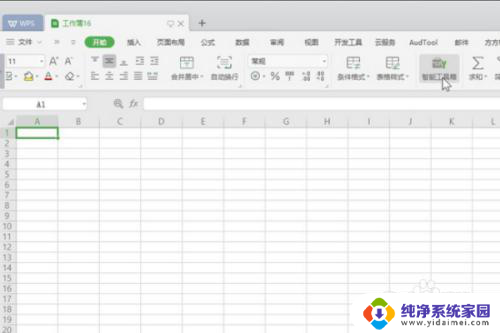
3.在“工作表”下拉菜单中找到“工作簿合并”,点击选中。
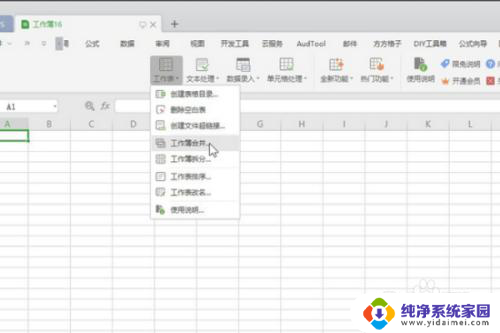
4.在弹出窗口中选择“添加文件”。

5.然后在弹出窗口中,选中要合并的多个表格,然后打开。
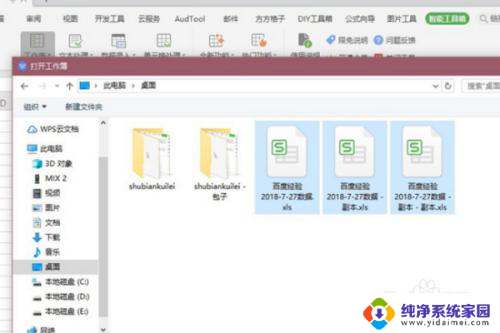
6.然后在调回“工作簿合并”界面选择“开始合并”。
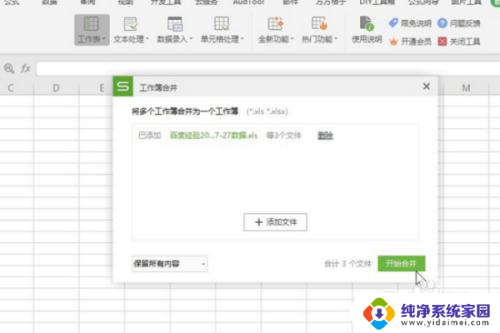
7.wps多个表格合并完成。
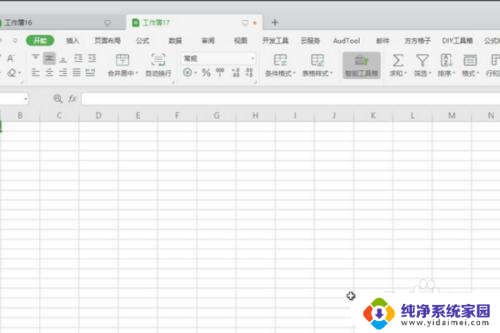
8.具体步骤总结如下:
1、首先,在WPS主界面点击“新建”创建一个新的表格。
2、在主界面的右上角找到“智能工具箱”,然后选中。
3、在“工作表”下拉菜单中找到“工作簿合并”,点击选中。
4、在弹出窗口中选择“添加文件”。
5、然后在弹出窗口中,选中要合并的多个表格,然后打开。
6、然后在调回“工作簿合并”界面选择“开始合并”。
7、wps多个表格合并完成。
以上是关于如何合并多个Excel表的全部内容的WPS教程,如果您遇到了类似的问题,可以参考本文中介绍的步骤进行修复,希望这对大家有所帮助。